연습 : PC에서 VirtualBox 설정

저에게 VirtualBox는 ...보다 나은 가상 PC의 대안. 그럼에도 불구하고 VMware Player는 돈을 벌기 위해 Microsoft를 운영합니다. VirtualBox는 다운로드 할 계정을 등록 할 필요가 없으며 호환성 문제없이 원활하게 실행됩니다 (아직). 또 다른 장점은 VirtualBox가 생각할 수있는 거의 모든 운영 체제 (OS)를 실행한다는 것입니다. 전체 목록을 보려면 이것을 읽으십시오.

VirtualBox를 사용하려면 다음이 필요합니다.
- 가상 머신 (VM)이 운영 체제를 설치하기위한 부팅 가능한 드라이브. 이 예에서는 Windows 7 설치 디스크를 사용합니다.
또는 - 사전 구축 된 가상 머신. 여러 출처에서 다운로드 할 수 있지만 공식 소스에만 링크되어 있습니다.
설치
시작하려면 가상 박스를 다운로드하십시오설치 프로그램. VirtualBox는 OS X, Linux 및 Solaris에서 사용할 수 있습니다. 이 연습에서는 Windows 7을 사용하므로 사용중인 OS에 따라 프로세스가 다를 수 있습니다.
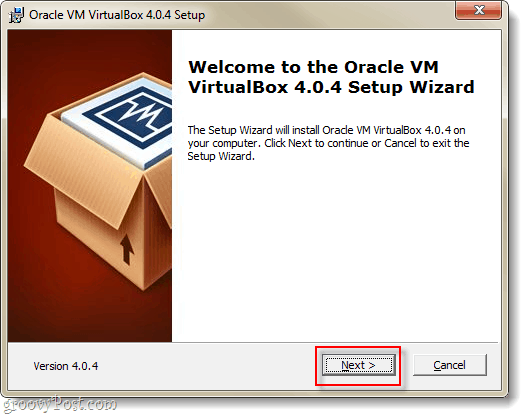
Custom Setup (맞춤 설정) 페이지에 다양한 옵션이 표시되지만 수행중인 작업이 확실하지 않은 경우 그대로 두십시오.
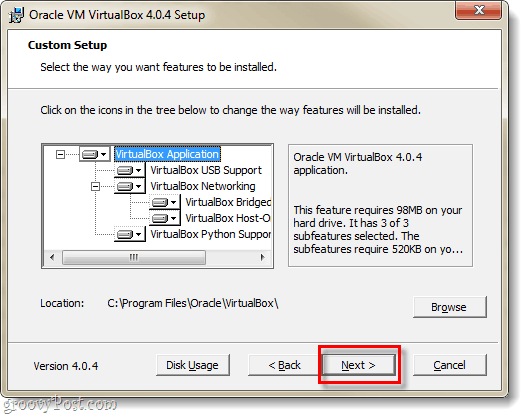
설정에 따라 5-10 분이 소요됩니다.시스템 구성 및 Windows를 실행중인 경우 시스템을 구성해야합니다. 몇 분마다 Windows 보안 대화 상자가 나타나야합니다. 딸깍 하는 소리 설치 Virtualbox가 가상 주변 장치를 설정할 수 있도록합니다.
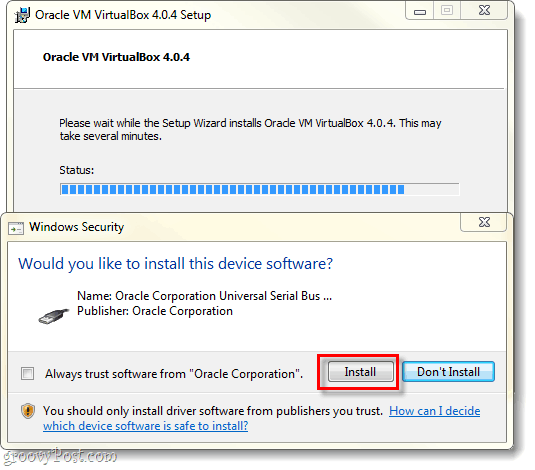
가상 머신을 생성하는 방법
설정이 완료되면 VirtualBox를 실행할 수 있습니다그러면 VirtualBox 관리자가 나타납니다. 가상 머신을 구성, 시작, 삭제, 작성 및 변경하는 데 사용하는 화면입니다. 그러나 현재 가상 머신이 없기 때문에 할 수있는 일이 많지 않습니다. 자, 하나를 만들어 봅시다. 딸깍 하는 소리 그만큼 새로운 단추.
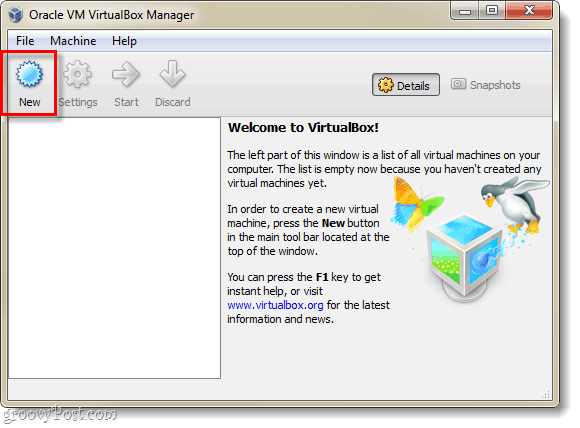
열정적이고 쓸모없는“환영합니다…”화면이 나타납니다. 딸깍 하는 소리 다음.
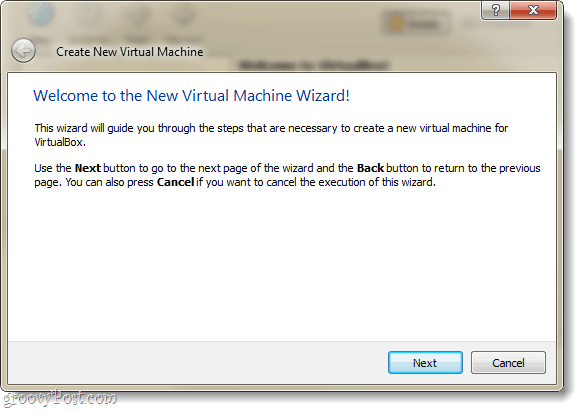
이제 VM 이름 및 OS 유형 페이지에 있어야합니다. 여기서 VirtualBox Manager 창에서 가상 머신의 이름을 지정할 항목을 설정합니다. 이 페이지에서해야 할 다음 작업은 운영 체제 (OS) 가상 머신에서 실행됩니다. 당신이 필요하다는 것을 명심하십시오 부팅 가능한 드라이브 선택한 OS의 설치 파일–VirtualBox는 가상 머신의 운영 체제를 자동으로 설치하지 않습니다. 그러나 사전 제작 된 VM이 있으면 설치에 대해 걱정할 필요가 없습니다.
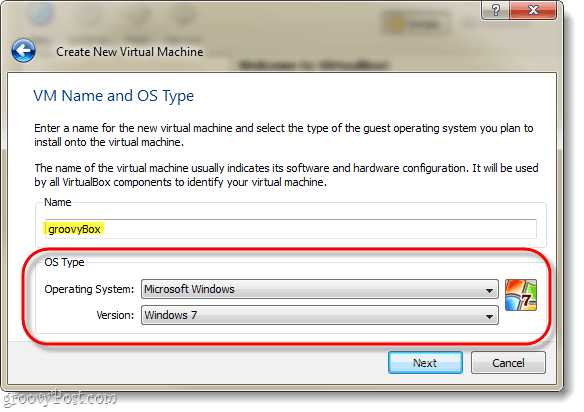
다음 페이지에서 고르다 컴퓨터의 실제 메모리 용량사용할 수 있습니다. 가상 머신이 실행될 운영 체제의 요구 사항에 맞게이 램 양을 조정하십시오. 이 예에서는 가상 Windows 7을 설치하고 있으므로 1GB (1024mb)의 RAM이 이상적입니다. 그러나 과도하게 사용하지 마십시오. 호스트 시스템이 여전히 작동하려면 램이 필요합니다!
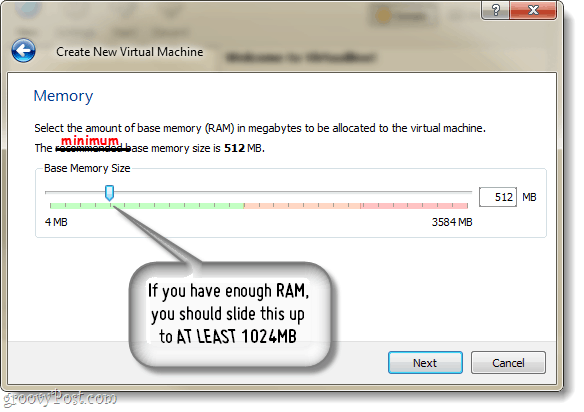
다음으로 하드 디스크를 만들라는 메시지가 나타납니다.
새 VM을 생성하고 OS를 설치해야하는 경우에는 그대로두고 딸깍 하는 소리 다음.
사전 구축 된 VM이있는 경우 고르다 사전 구축 된 가상 하드 디스크가 완성되었습니다.
사전 구축 된 VM이 없거나 원하지 않는 경우 계속 읽으십시오.
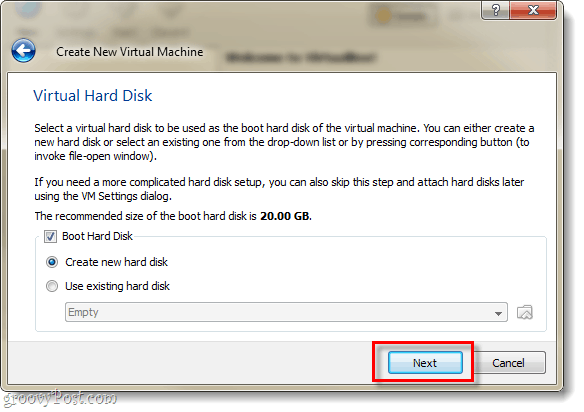
다음으로 가상 디스크 마법사가 나타납니다. 다른 쓸모없는 시작 화면에 인사하십시오. 그래도 좋은 전환으로 사용됩니다.
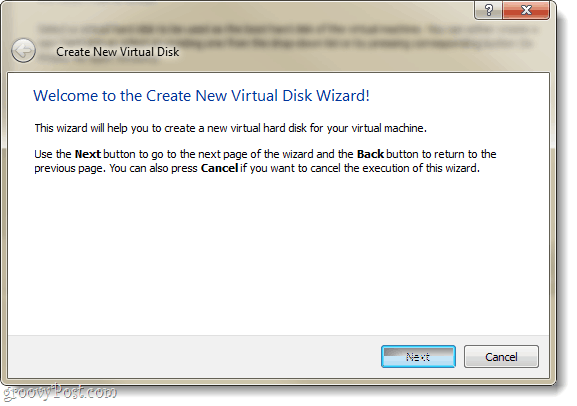
저장 또는 동적 또는 고정의 두 가지 옵션이 있습니다.
- 동적은 가능한 작게 시작되며 필요에 따라 천천히 최대 크기 (다음 페이지에 설정)로 커집니다.
- 고정은 항상 같은 크기이며 다음 페이지에서 선택합니다.
나는 사용하는 것이 좋습니다 동적. 그러나 특별한 요구가 있거나 일부 큰 파일을 전송할 계획이라면 Fixed가 더 효과적 일 수 있습니다.
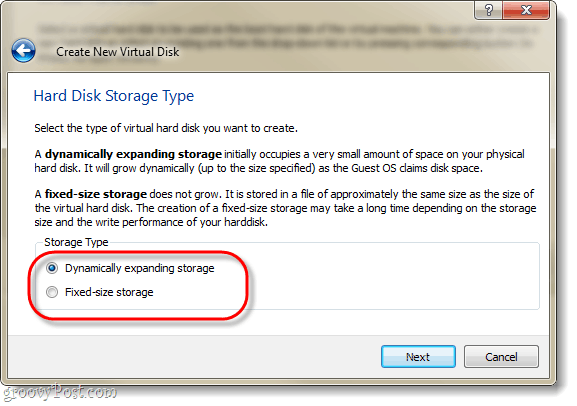
언급했듯이 다음 페이지에서는 가상 디스크의 최대 크기를 설정할 수 있습니다. 4MB에서 2TB (2,000GB!). 또한이 페이지에서 가상 디스크의 이름을 설정합니다. 일을 단순하게 유지하기 위해 가상 머신과 동일한 이름을 사용했습니다.
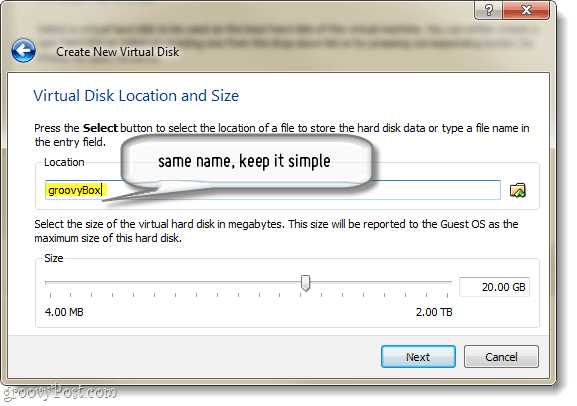
이제 가상 디스크 생성을위한 요약 페이지가 표시됩니다. 딸깍 하는 소리 끝.
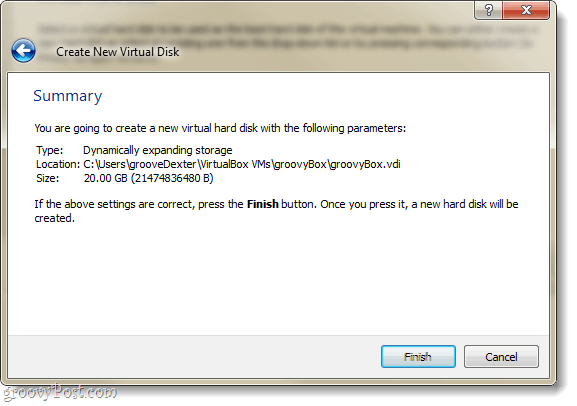
이제 요약 페이지가 하나 더 있습니다. 이번에는 생성 한 가상 머신의 요약이됩니다. 무언가가 올바르게 보이지 않으면 가상 머신을 생성 한 후에도 변경할 수 있으므로 걱정하지 마십시오.
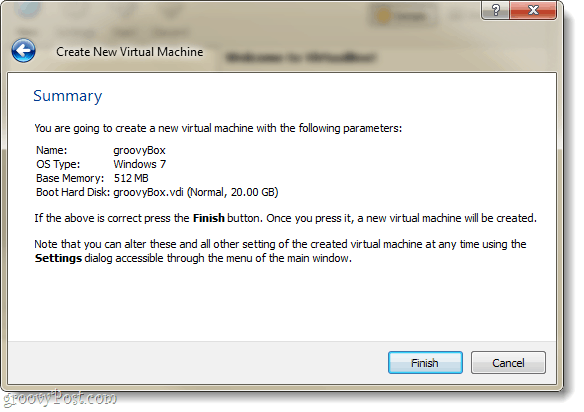
좋아, 우리는 단지VirtualBox 항목… 이제 VirtualBox 관리자로 돌아와야합니다. 관리자는 VM에 대한 대부분의 설정을 오른쪽 창에 표시하며이 설정을 변경하려면 변경해야합니다. 전에 VM을 시작합니다. 그렇게하려면 딸깍 하는 소리 그만큼 설정 단추.
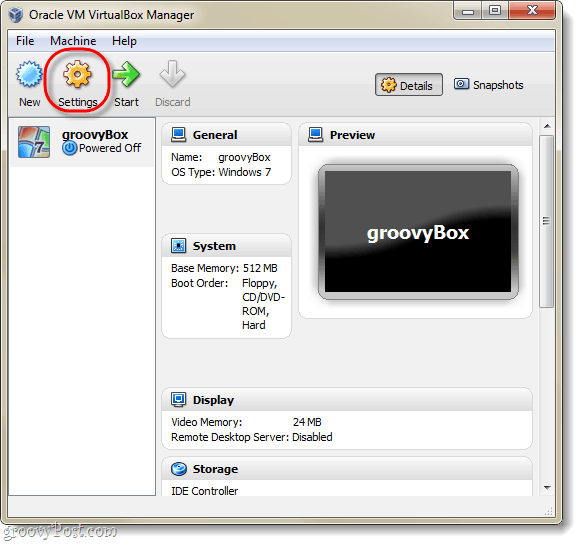
설정 창에서 거의 변경할 수 있습니다설정 마법사에없는 항목을 포함하여 모든 의도에있어 기본 설정은 완벽합니다. 그러나 고급 사용자이고 일부 고급 구성을 설정하려는 경우에는 반드시 멀리 조정하십시오!
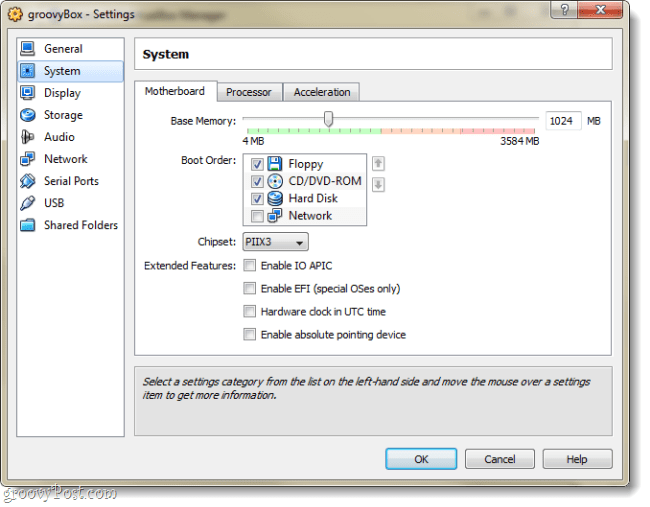
원하는 위치에 설정이 있으면 고르다 VM과 딸깍 하는 소리 그만큼 스타트 단추.
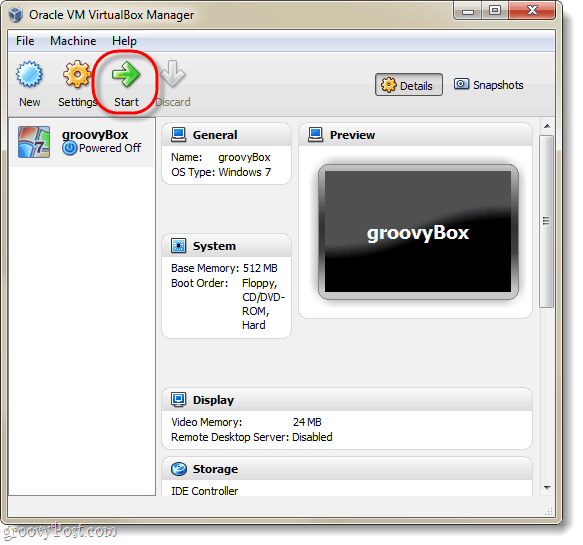
이 시점에서 가상 머신은 더 이상 아무것도 아닙니다빈 하드 디스크보다. 실제 컴퓨터에서와 마찬가지로 OS를 설정해야합니다. 이를 수행하는 데 도움이되는 첫 실행 마법사가 나타납니다.
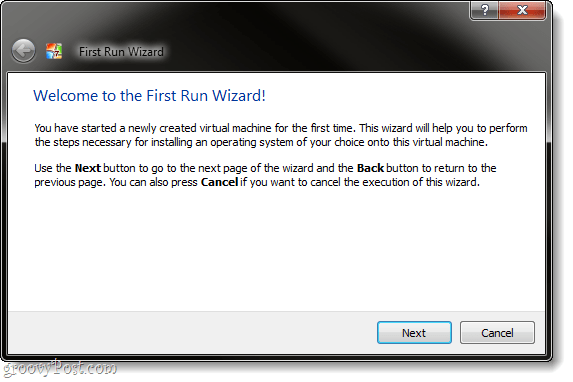
마법사가 부팅 가능 여부를 지정하도록 요청합니다설치 프로그램 소스. 실제 드라이브의 DVD-Rom, USB 스틱 (고급), 사용자 지정 설치 VM (고급) 또는 부팅 가능한 네트워크 위치 일 수 있습니다. 가장 쉬운 방법은 DVD를 사용하는 것입니다. 다른 groovy 튜토리얼에서 다른 유형의 부팅 장치를 만드는 방법을 다룰 것입니다.
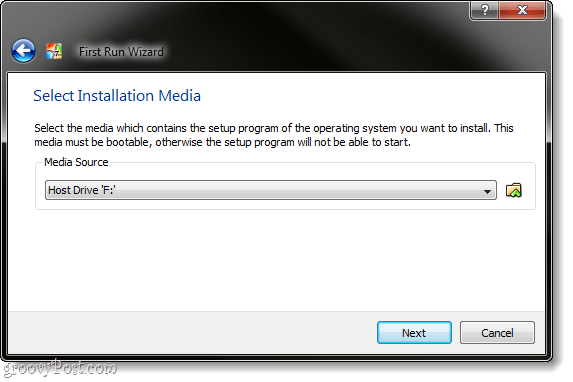
마지막으로 유익한 요약 페이지입니다. 딸깍 하는 소리 끝.
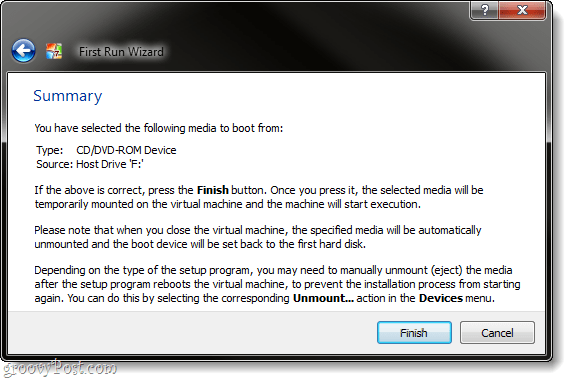
이 예에서는 Windows 7 가상을 설정하고 있습니다Windows 7 설치 DVD를 사용했습니다. 이제부터는 실제 컴퓨터와 매우 비슷합니다. OS 설정을 거쳐야합니다. Windows 7 설정은 일반적인 컴퓨터에서와 동일하기 때문에 Linux 또는 다른 운영 체제를 설치하는 것 외에는 다루지 않습니다.
약간 성가 시거나 한 가지혼란스러운 것은 가상 머신이 수행하는 키보드 / 마우스 캡처입니다. VirtualBox 창 내부를 클릭 할 때마다 키보드와 마우스를 제어 할 수 있으며 호스트 키; 기본 호스트 키는 권리 Ctrl.
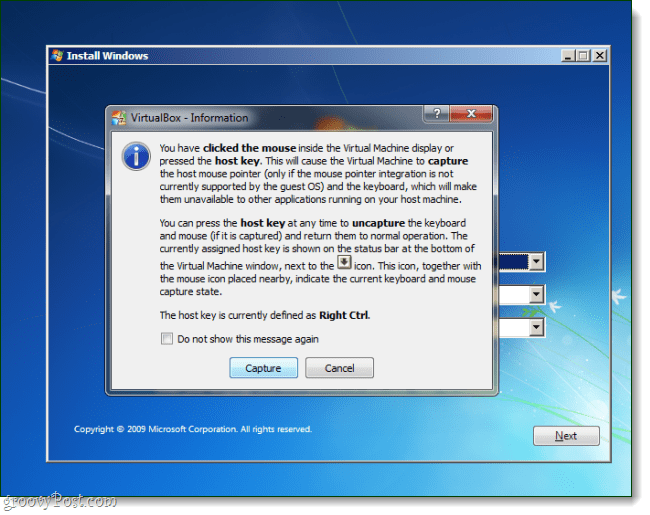
호스트 키를 변경하거나 잊어 버린 경우 VM 창의 오른쪽 하단에 표시됩니다.
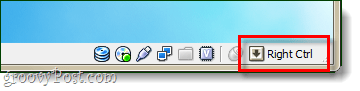
끝난!
OS 설치가 완료되면자신에게 가상 컴퓨터! 이 시점에서 커스터마이즈 측면에서 할 수있는 것이 많지만, 설정에 관한 한 그게 전부입니다. 한 가지, 내가 의무적으로 생각할 것은 게스트 추가.
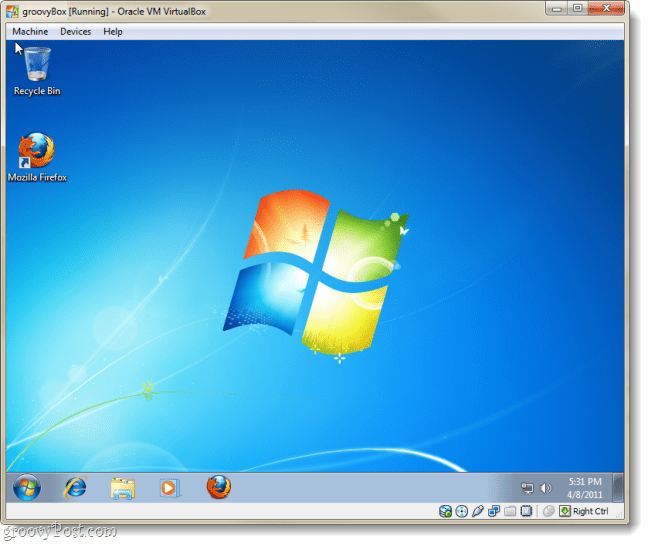
게스트 추가를 설정하려면 : VirtualBox VM 창에서 딸깍 하는 소리 그만큼 장치 메뉴와 고르다 게스트 추가 설치. 그러면 게스트 추가 설정 디스크를 가상 머신에로드하고 프로세스가 간단합니다.
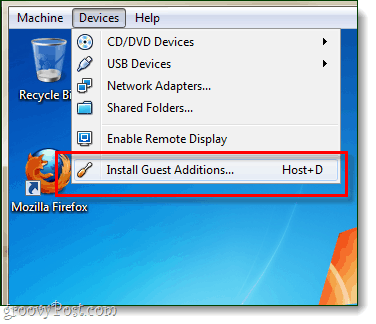
이미 VirtualBox, VMware 또는 Virtual PC를 사용해 보셨습니까? 아래 의견에 여러분의 의견을 듣고 싶습니다.










코멘트를 남겨주세요